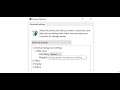
Fix Many Components Missing From Advanced Power Settings On Windows 10 & 11
Fix Advanced Power Options Missing On Windows 10 & 11,Fix Hard disk, wireless adapter settings Missing From Advanced Power Settings on Windows PC, Fix sleep, USB Settings, Display Battery Missing From Advanced Power Settings on Windows 10 & 11
Step 1) Run The commands in command prompt:
powercfg -duplicatescheme a1841308-3541-4fab-bc81-f71556f20b4a
powercfg -duplicatescheme 381b4222-f694-41f0-9685-ff5bb260df2e
powercfg -duplicatescheme 8c5e7fda-e8bf-4a96-9a85-a6e23a8c635c
powercfg -duplicatescheme e9a42b02-d5df-448d-aa00-03f14749eb61
Step 2) Use Registry Editor:
HKEY_LOCAL_MACHINE\SYSTEM\CurrentControlSet\Control\Power
Set the CsEnabled value data to 0
Restart your PC
If that does not work then go to:
HKEY_LOCAL_MACHINE\SYSTEM\CurrentControlSet\Control\Power\PowerSettings
Attributes
Set the value to 2 under value data, keep the base in hexadecimal and click OK
Step 3) Run this script in Elevated Powershell ISE
$sting77 = "HKLM\SYSTEM\CurrentControlSet\Control\Power\PowerSettings"
$querylist = reg query $sting77
foreach ($regfolder in $querylist){
$active = $regfolder -replace "HKEY_LOCAL_MACHINE" , "HKLM:"
Get-ItemProperty -Path $active
Set-ItemProperty -Path "$active" -Name "Attributes" -Value '2'
}

